本ガイドは、WebLogic 11g (10.3.6)のセットアップを行うためのものです。
解像度
必要な.jarファイルを入手する。
- serializer.jar と xalan.jar を [$build]/lib/portal からコピーしてください。
- Liferay Portal 6.2 EE の .war ファイルを入手する。
- Liferay の依存関係を取得する。
portal-ext.propertiesを設定する。
- portal-ext.propertiesで、データベースとしてMySQLを設定します。 (後述)
- Liferay Home フォルダのディレクトリを設定します。 WebLogicはこのファイルを作成しないので、このファイルを手動で作成します。 ベストプラクティスとして、このファイルをC:㊦フォルダーに作成し、「Home」という名前を付けてください。 これは、portal-ext.propertiesにLiferay Homeフォルダが設定されていない限り、WebLogicはフォルダをホットデプロイしないので重要です。
- すべてが追加されると、portal-ext.propertiesファイルは次のようになります:
plugin.notifications.enabled=false jdbc.default.jndi.name=jdbc.default.driverClassName=com.mysql.jdbc.Driver jdbc.default.url=jdbc:mysql:localhost/lportal?useUnicode=true&characterEncoding=UTF-8&useFastDateParsing=false jdbc.default.username=[whatever you want] jdbc.default.password=[whatever you want] liferay.home=
- portal-ext.properties を Liferay.war ファイル内に配置する。
WebLogicのセットアップ
- WebLogic Server Configuration Wizardを起動します。
- WebLogicドメインを新規に作成する
- 設定されたドメインを自動生成する
- ほとんどのデフォルトのままにします。
- パスワード欄にpassword1を入力します。
- Other JDKのフラグを立て、先にインストールしたJDKを選択します。
- jdk/jre/libフォルダに移動し、「endorsed」という名前のフォルダを作成します。
- このフォルダの中にserializer.jarとxalan.jarを配置します。
- C:/Oracle/Middleware/user_projects/domains/base_domain/bin に移動します。
- setDomainEnv.cmd ファイルを開きます。
- MEM_MAX_PERM_SIZE_32BIT=-XX:MaxPermSize=128m」を検索し、「MEM_MAX_PERM_SIZE_32BIT=-XX:MaxPermSize=256m」と置き換える。
- WLS_MEM_ARGS_32BIT=-Xms256m -Xmx512m "を見つけ、"WLS_MEM_ARGS_32BIT=-Xms256m -Xmx1024m" に置き換える。
注:2つあるので、両方変更してください。
- JDKをデフォルトのJDK 1.6.29から新しいバージョンに変更する。 注意:JDKのファイルパスにはスペースを入れてはいけません。
- dependenciesフォルダのファイルをC:◆OracleMiddleware◆user_projects◆domains◆base_domain◆lib◆extに配置します。 フォルダが存在しない場合は、"Extra "フォルダを作成してください。
- hsql.jar
- portal-service.jar
- ポートレット.jar
WebLogicのセットアップ
- WebLogic Server Domainを起動する方法は2つあります。
- 最初の方法は、コマンドコンソールからです。 1. C:\oracle\middleware\user_projects\domains\base_domain\bin 2 に行きます。 startWebLogic.cmdを入力します。
- もう一つの方法は、Windowsのスタートメニューからです1。 プログラム> Oracle WebLogic> ユーザープロジェクト> base_domains> Start Admin Server
- IPアドレス]:7001/consoleにブラウザを起動します。
- WebLogic」としてログインし、先ほど設定したパスワードを入力します。
- デプロイメント]をクリックします。
- コンソールで[インストール]をクリックし、liferay.war ファイルを選択します。 プロンプトが表示されたら、"この配置をアプリケーションとしてインストールする "をチェックします。
- DD のみ」をチェックします:配備記述子で定義されているロールやポリシーのみを使用する"。
- "次の場所から配備にアクセスできるようにする "にチェックを入れます。
- インストールを終了します。
- .war ファイルが読み込まれたら、「保存」をクリックします。
WebLogic 10.3.6でLiferay Portalをセットアップする手順は以下の通りです。 以上の手順が完了すれば、Liferay Portalのデプロイ準備は完了です。
追加情報
weblogic.xml ファイルに変更がありました。 10.3.2 と互換性がない prefer-application-packages が含まれています。 Weblogic 10.3.2については、追加の設定が必要です。 ここにある手順に従ってください: Weblogic 10.3.2上のポータル